محتوا:
مهم! با انتشار iOS 13 نام برنامه "یافتن آیفون" به "مکانیاب" تغییر یافت. این را هنگام جستجوی آن در دستگاه خود در نظر بگیرید.
گزینه 1: صفحه اصلی
تا iOS 14، تمام برنامههای استاندارد و نصبشده بر روی آیفون به صورت میانبر در یکی از صفحات اضافه میشدند. این موضوع به طور پیشفرض در نسخه فعلی سیستمعامل موبایل نیز اتفاق میافتد، اما میتواند در تنظیمات غیرفعال شود. برای پیدا کردن "یافتن آیفون" یا "مکانیاب"، تمام صفحات دستگاه را مرور کنید و پوشهها، بهویژه پوشههای سیستمی، را بررسی کنید – آن در یکی از مکانهای ذکر شده قرار خواهد داشت.
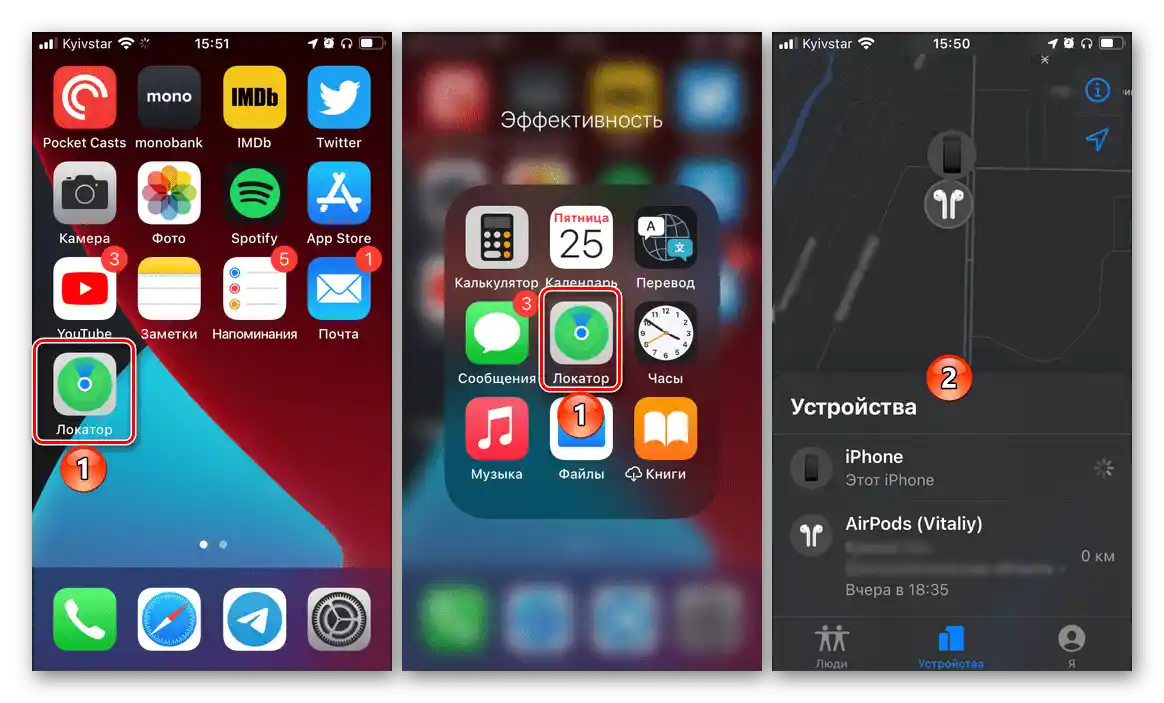
یادداشت: اگر شما iOS 14 یا نسخه جدیدتری از سیستمعامل را نصب کردهاید و در هیچیک از صفحات اصلی یا پوشهها برنامه "مکانیاب" وجود ندارد، به این معنی است که آن در "کتابخانه برنامهها" قرار دارد. در مورد آن در بخش سوم مقاله توضیح خواهیم داد.
گزینه 2: Spotlight
اسپاتلایت در واقع ترکیبی از لانچر و جستجو است. یکی از ویژگیهای کلیدی آن، راهاندازی سریع برنامهها است. بنابراین، برای حل مسئله مطرح شده در عنوان مقاله، انگشت خود را از بالای صفحه آیفون به سمت پایین بکشید و بسته به نسخه سیستمعامل، نام "یافتن آیفون" یا "مکانیاب" را شروع به وارد کردن کنید. به محض اینکه میانبر مربوطه در نتایج ظاهر شد، میتوانید آن را راهاندازی کنید.
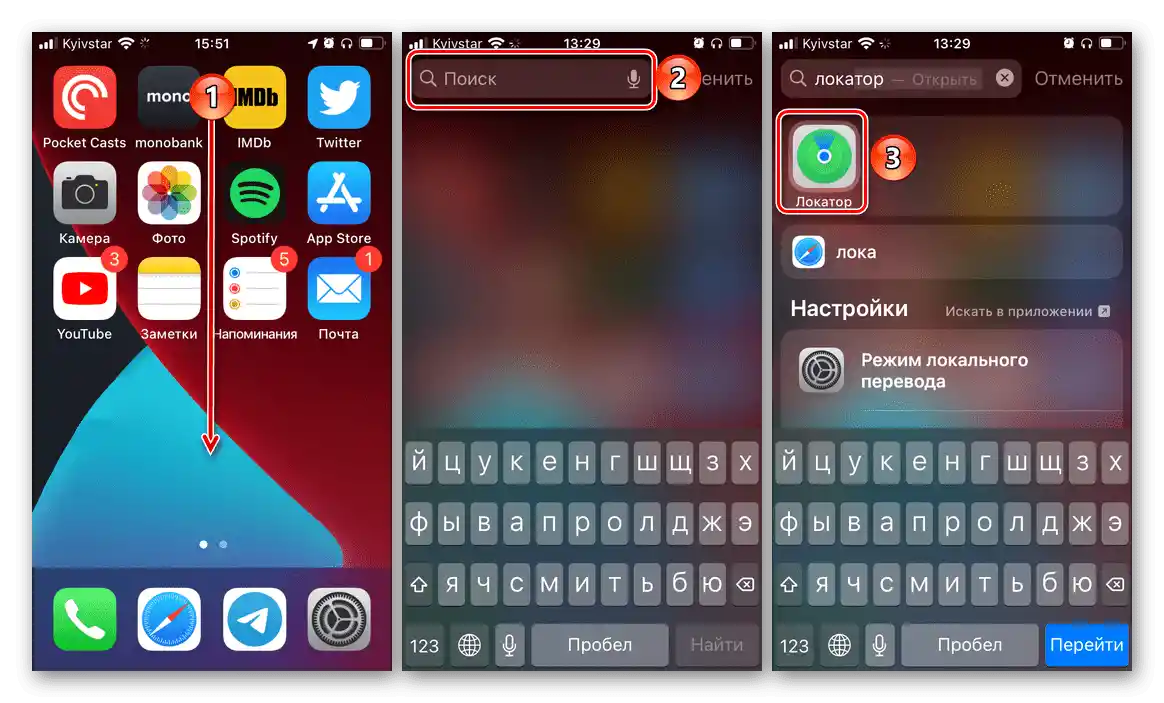
گزینه 3: کتابخانه برنامهها
یکی از نوآوریهای قابل توجه iOS 14 "کتابخانه برنامهها" است – صفحهای جداگانه (در سمت راستترین) که در آن تمام اجزای نصبشده بر روی آیفون به صورت پوشهای گروهبندی شدهاند.در یکی از آنها (احتمالاً با نام "ابزارها") میتوان "یابنده" را پیدا کرد.
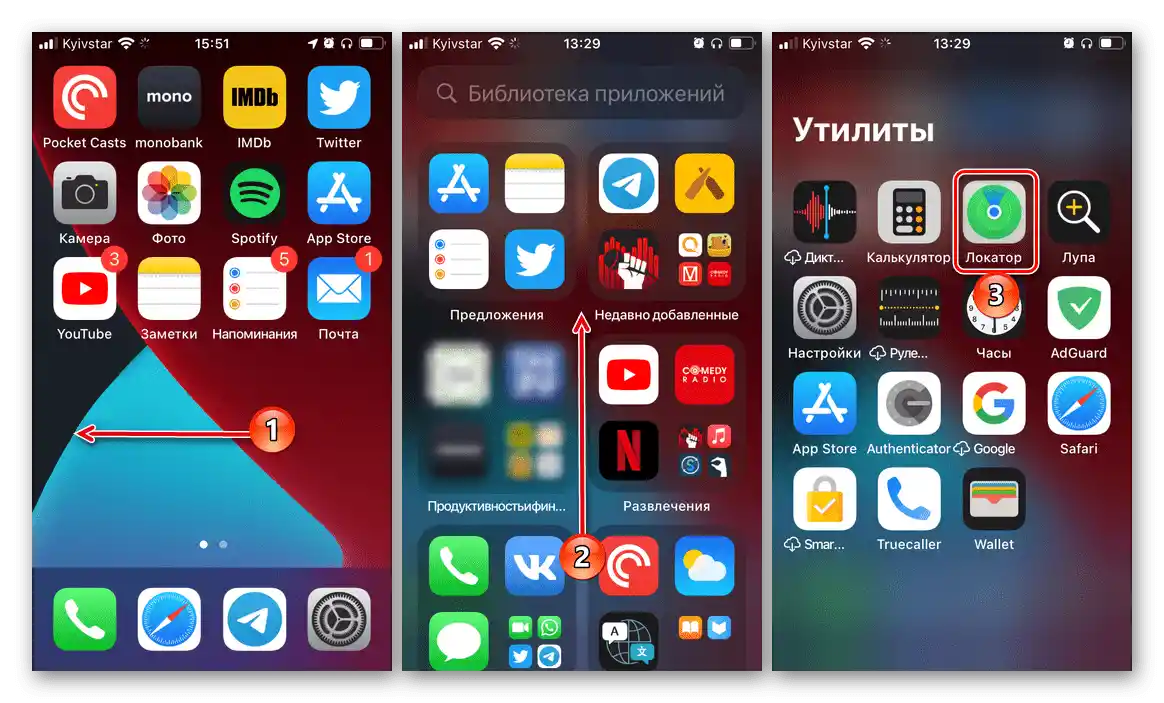
در اینجا همچنین امکان جستجو وجود دارد که بهطور مشابه با Spotlight عمل میکند، اما بهطور خاصتر.
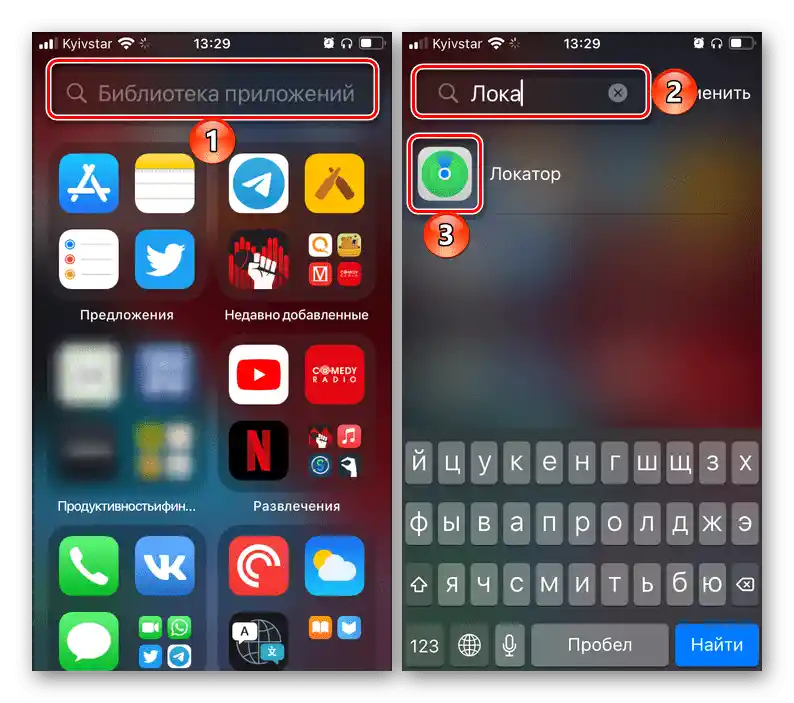
در صورت تمایل، میتوان میانبر برنامه را به یکی از صفحهها منتقل کرد، برای این کار کافی است آن را با انگشت نگهدارید، به سمت مورد نظر بکشید و سپس تأیید اضافه کردن را انجام دهید.
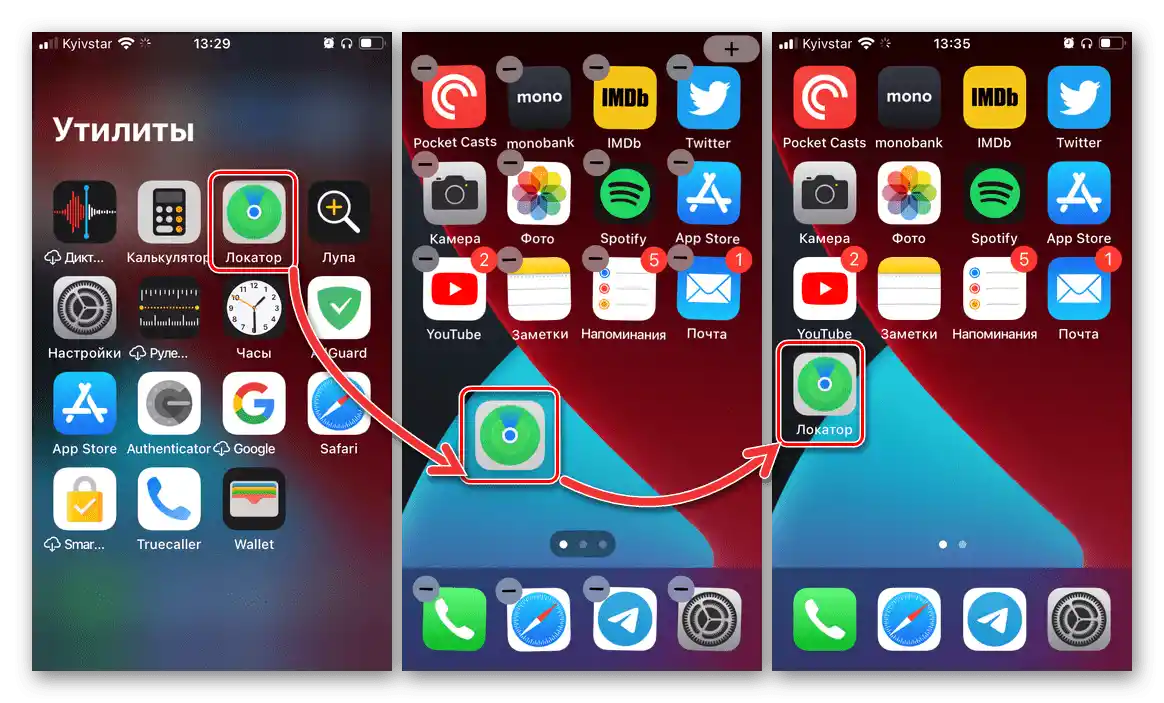
گزینه ۴: سیری
روش ساده و سریعتری برای راهاندازی برنامهای که در این مقاله به آن پرداختهایم، نسبت به موارد ذکر شده، مراجعه به دستیار پیشفرض آیفون — سیری است. کافی است با فرمان صوتی او را فراخوانی کنید یا دکمه ("خانه" یا کناری، بسته به مدل) را نگه دارید و بگویید "برنامه یابنده را راهاندازی کن" یا "برنامه پیدا کردن آیفون را راهاندازی کن" (با توجه به تفاوتهای ذکر شده در نسخههای سیستمعامل).
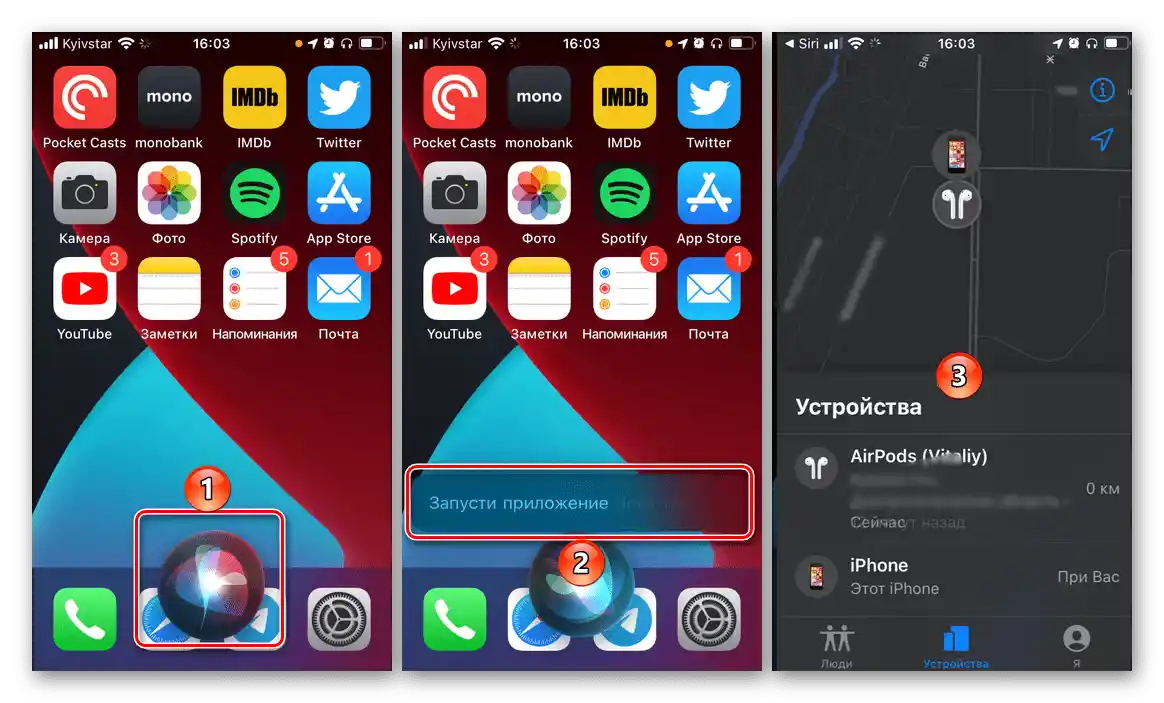
گزینه ۵: "تنظیمات"
مانند اکثر برنامههای پیشفرض در آیفون، "یابنده" دارای تعدادی گزینه است که در رابط اصلی آن در دسترس نیست. میتوانید آنها را مشاهده کرده و در صورت نیاز تغییر دهید:
- تنظیمات "تنظیمات" آیاواس را باز کنید و به مدیریت حساب کاربری اپل آیدی خود بروید – این اولین گزینه در فهرست بخشهای در دسترس است.
- سپس، اگر نسخه ۱۳ یا ۱۴ سیستمعامل موبایل روی دستگاه نصب شده باشد، زیرمجموعه "یابنده" را باز کنید.
![برنامه لوکاتور را در تنظیمات iOS در آیفون باز کنید]()
اگر نسخه سیستمعامل ۱۲ و پایینتر است، ابتدا به "آیکلود" بروید و سپس "پیدا کردن آیفون" را باز کنید.
- فهرستی از گزینههایی که میتوان تغییر داد، در مقابل شما ظاهر میشود. توصیه میشود همه آنها را فعال کنید، اگر قبلاً این کار انجام نشده باشد، و همچنین خود برنامه را تنظیم کنید. در مورد همین موضوع در ادامه توضیح خواهیم داد.
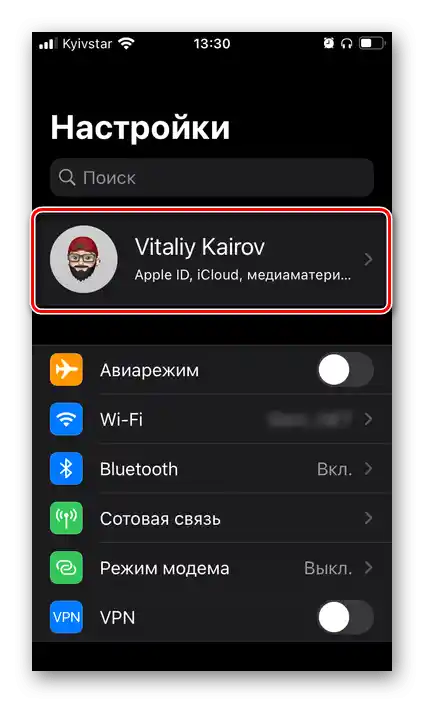
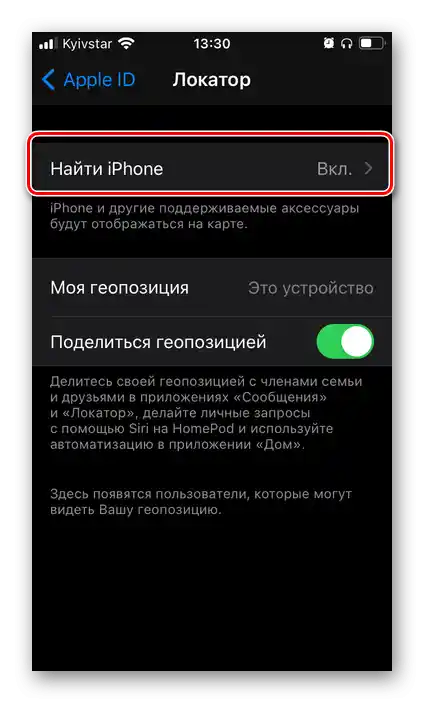
در تنظیمات iOS نیز جستجو وجود دارد — خط مربوطه با کشیدن از بالا به پایین در زمانی که در ابتدای فهرست گزینههای در دسترس هستید، فراخوانی میشود. باید در آن درخواست "پیدا کردن آیفون" را وارد کنید، بدون توجه به نسخه سیستمعامل.بنابراین میتوان به خود برنامه دسترسی پیدا کرد، نه به تنظیمات آن.
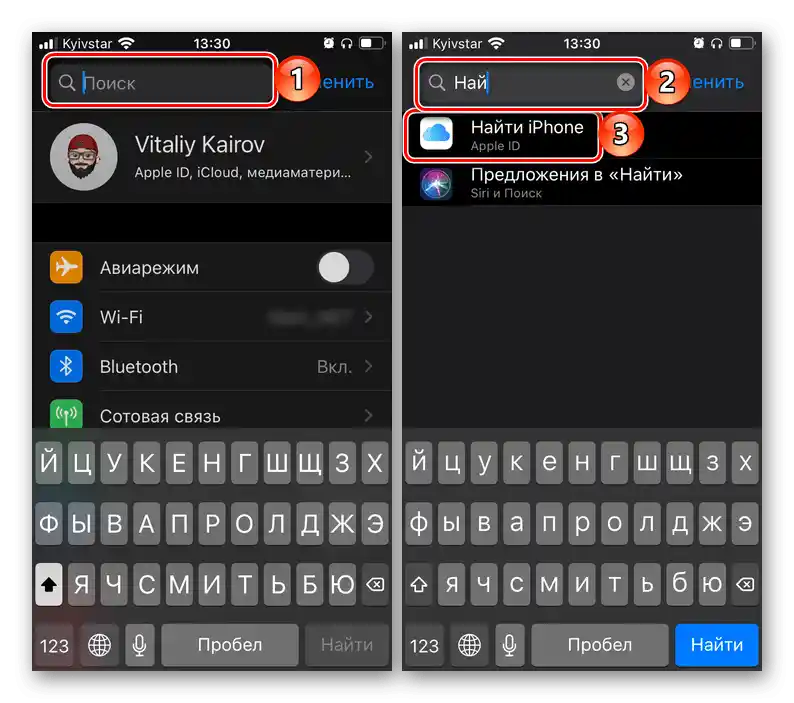
استفاده و فعالسازی/غیرفعالسازی ویژگی
هدف اصلی برنامه مورد نظر، جستجوی دستگاههایی است که به یک حساب کاربری Apple ID متصل هستند و همچنین دستگاههایی که دسترسی خانوادگی برای آنها فعال و تنظیم شده است. درباره نحوه صحیح استفاده از آن و چگونگی پیکربندی برای کار راحتتر، ما قبلاً در مقالات جداگانهای توضیح دادهایم.
بیشتر:
{innerlink id='6194', txt='چگونه ویژگی "یافتن آیفون" ("لوکاتور") را در آیفون فعال کنیم'}
چگونه آیفون را پیدا کنیم اگر گم شده باشد
چگونه دسترسی خانوادگی را در آیفون تنظیم کنیم
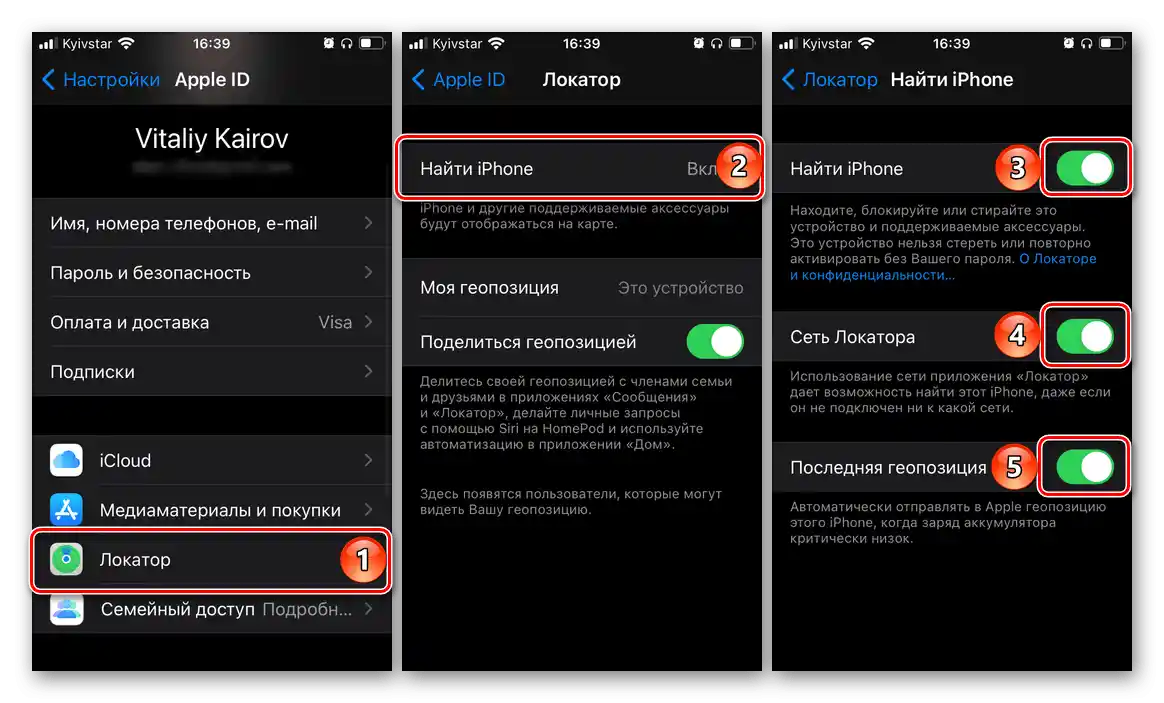
گاهی اوقات در عملکرد ویژگی ممکن است مشکلات مختلفی پیش بیاید که به یک نتیجه ناامیدکننده منجر میشود – دستگاه گمشده در نقشه نمایش داده نمیشود. دلایل این موضوع میتواند متعدد باشد و همه آنها، مانند گزینههای حل مشکل، قبلاً توسط ما بررسی شده است.
بیشتر: {innerlink id='3940', txt='چه کار کنیم اگر "یافتن آیفون" آیفون را پیدا نکند'}
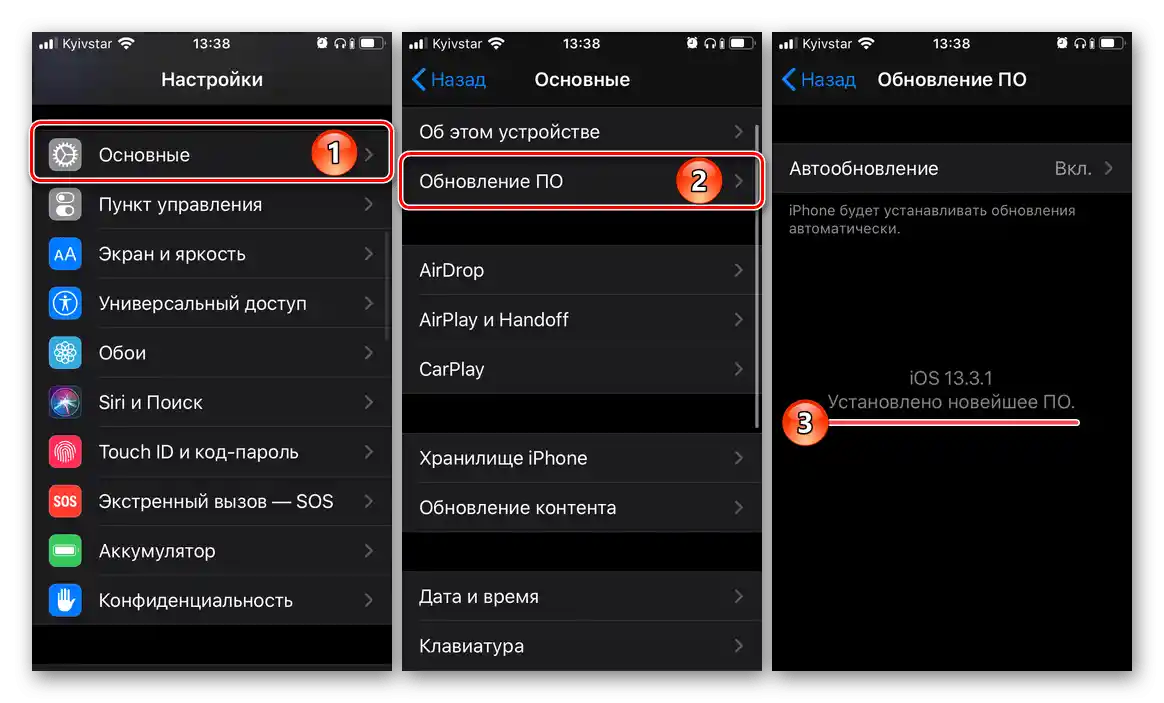
در برخی موارد ممکن است نیاز باشد "لوکاتور" را غیرفعال کنید، مثلاً قبل از فروش آیفون یا برای ورود به حساب کاربری دیگر. برای این کار یک دستورالعمل جداگانه وجود دارد.
بیشتر: {innerlink id='4521', txt='چگونه ویژگی "یافتن آیفون" را در آیفون غیرفعال کنیم'}
